ما هو فتح OEM؟ كيف يمكن تمكينه على أجهزة Android؟
نصائح وحيل Android / / August 05, 2021
يحظى Android بشعبية في الغالب بسبب طبيعته مفتوحة المصدر ، تمامًا مثل ما نراه من Linux في هذه الحالة من أجهزة الكمبيوتر. يمكن للمطورين من جميع أنحاء العالم العمل حوله والتلاعب بنظام التشغيل لتخصيصه وفقا لذلك. لكن معظم مصنعي الهواتف الذكية لا يفضلون حقًا المستخدمين الذين يقومون بإجراء إصلاحات في واجهات المستخدم المخصصة. لمنع أي شخص من صنع التغييرات على الإصدار المخصص من نظام التشغيل ، عادةً ما تضع الشركات المصنعة للمعدات الأصلية مفتاحًا للبرامج ، والذي يعمل كجدار حماية ، أي حتى يتم أطفئ.
يضع مصنعو المعدات الأصلية هذا المفتاح بحيث يتمتع مستخدمو الهواتف الذكية المعتادين يوميًا بتجربة خالية من القلق. يختبر المصنّعون الأصليون برامجهم كثيرًا قبل إطلاقها للمستهلكين ، وقد يؤدي السماح بالتلاعب بها افتراضيًا إلى تجربة برمجية غير متسقة. علاوة على ذلك ، تقوم معظم الشركات المصنعة للهواتف الذكية (باستثناء Oneplus) بإلغاء ضمان الجهاز على الفور إذا قام المستخدم بتمكين إلغاء قفل OEM ثم أداة تحميل التشغيل. لكن هذا لا يمنع بعض المستخدمين من الاستمرار في ذلك. بالنسبة لبعض الأشخاص ، يعد تخصيص نظام التشغيل حسب رغبتهم أكثر أهمية من الحفاظ على ضمان الجهاز. لذلك بالنسبة لأولئك المستخدمين الذين يتطلعون إلى تمكين إلغاء قفل OEM لإلغاء تأمين أداة تحميل التشغيل ، فهذه المقالة مناسبة لك.
جدول المحتويات
- 1 ما هو فتح OEM؟
- 2 لماذا من المهم تمكين إلغاء تأمين OEM؟
-
3 خطوات لتمكين فتح OEM:
- 3.1 الخطوة 1: جهاز النسخ الاحتياطي.
- 3.2 الخطوة 2: تفعيل خيار Developer.
- 3.3 الخطوة 3: تمكين إلغاء تأمين OEM.
- 3.4 الخطوة 4: فتح برنامج Bootloader باستخدام طريقة Fastboot.
- 4 خاتمة:
ما هو فتح OEM؟
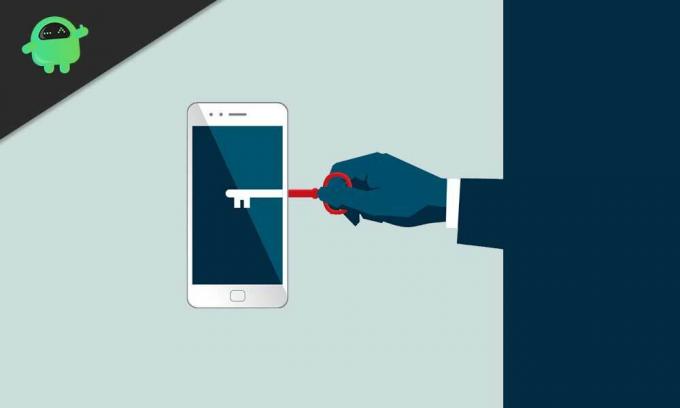
يعد إلغاء قفل OEM خيارًا في قسم خيارات المطور والذي عادةً ما يظل متوقفًا بشكل افتراضي. تم تقديمه مرة أخرى في Android Lollipop وظل ثابتًا منذ ذلك الحين. بمجرد تمكين إلغاء تأمين OEM على جهازك ، يتم تعيين علامة "إلغاء القفل" على 1 ، مما سيسمح للمستخدمين باستخدام أمر "fastboot flashing unlock". بمجرد تمكينه ، يظل قيد التشغيل. حتى إذا أجرى المستخدم إعادة تعيين إعدادات المصنع ، فإنه يظل مفتوحًا حتى يتم تغيير الإعداد يدويًا مرة أخرى بالانتقال إلى قسم خيارات المطور. هذا ليس آمنًا على الإطلاق ، إذا كنت لا تعرف الكثير عن وميض ROM.
لماذا من المهم تمكين إلغاء تأمين OEM؟
السبب الرئيسي وراء اختيار معظم المستخدمين لإلغاء تأمين OEM هو ROM المخصص. ربما توقفت الشركة المصنعة للمعدات الأصلية عن تقديم دعم البرامج ، أو ربما كانت واجهة مستخدم OEM لا ترضي المستخدم. الآن لتثبيت ROM مخصص ، يحتاج الجهاز إلى أذونات الجذر. يتطلب التجذير تثبيت استرداد مخصص مثل TWRP ، وسيتطلب التثبيت المخصص مرة أخرى الوصول إلى أقسام تخزين الجهاز. مرة أخرى للوصول إلى أقسام تخزين الجهاز وتعديلها ، يحتاج المستخدم إلى محمل إقلاع غير مؤمن.
أداة تحميل التشغيل هي ما عيّنه مصنعو المعدات الأصلية على جهازك افتراضيًا ، وفي المرة الأولى التي يتم فيها تشغيل الجهاز ، يبدأ برنامج bootloader في العمل. إنه في الأساس برنامج يحتوي على قائمة بتعليمات نظام التشغيل لضمان الأداء السلس للجهاز. بمجرد إلغاء قفل أداة تحميل التشغيل ، يمكن للمستخدم تغيير ملف الصورة يدويًا الذي تم تعيينه كملف افتراضي من قِبل الشركة المصنعة للمعدات الأصلية ، وتخصيص الجهاز وفقًا لرغباته.
تحذير / إخلاء مسؤولية بشأن الضمان / النسخ الاحتياطي:
على الرغم من المزايا القابلة للتخصيص ، فإن فتح أداة تحميل التشغيل سيؤدي إلى بعض العيوب أيضًا.
أولاً ، سوف تلغي الضمان والدعم من الشركة المصنعة للمعدات الأصلية. هناك شركات تصنيع المعدات الأصلية خاصة مثل Oneplus ، وهو استثناء لهذا العيب.
ثانيًا ، سيتم مسح البيانات بالكامل الموجودة على هاتفك. لذا فإن النسخ الاحتياطي لجميع الملفات الضرورية أمر لا بد منه قبل الدخول في فتح أداة تحميل التشغيل.
ثالثًا ، تطبيقات DRM المحمية مثل Netflix ؛ لن تعمل Amazon Prime على هاتف Android المخصص حديثًا بعد الآن في معظم الحالات.
خطوات لتمكين فتح OEM:
سيكون هذا دليلًا خطوة بخطوة لإرشادك خلال الإجراء.
احصل على نسخة احتياطية كاملة من جهات الاتصال والرسائل والتطبيقات ووحدة التخزين الداخلية. في العادة ، لن يؤدي تمكين إلغاء قفل المصنّع الأصلي للجهاز إلى مسح البيانات الموجودة على الجهاز. ولكن من الواضح أن الخطوة النهائية بعد إلغاء قفل OEM هي فتح أداة تحميل التشغيل ، وسيؤدي ذلك إلى مسح كل شيء على جهازك.
الخطوة 2: تفعيل خيار Developer.

- افتح الإعدادات وتوجه إلى قسم "حول الهاتف" واضغط عليه.
- ستجد هناك جميع المعلومات المتعلقة بجهازك ، مثل إصدار Android وتصحيح الأمان وما إلى ذلك. ابحث عن القسم الذي يقول "رقم الإصدار".
- اضغط على رقم البناء 7 مرات ، وسترى نافذة منبثقة على الشاشة تفيد بأنك الآن مطور.
- عد إلى قائمة الإعدادات الرئيسية ، وهناك سترى الخيار الجديد الذي يقول خيارات للمطور.
الخطوة 3: تمكين إلغاء تأمين OEM.

- افتح الإعدادات على هاتفك.
- ابحث عن القسم الذي يقول "خيارات المطور" واضغط عليه.
- قم بالتمرير لأسفل حتى تجد الخيار "إلغاء تأمين OEM"
- اضغط عليها لتشغيل التبديل ، وقد انتهيت.
- أولاً ، تحتاج إلى تشغيل جهازك في وضع Fastboot. لذلك ، أعد تشغيل جهازك بالضغط على أي من مفاتيح مستوى الصوت + مفتاح التشغيل. يختلف باختلاف مصنعي المعدات الأصلية.
- انتقل إلى المجلد حيث تم تثبيت ثنائيات ADB و Fastboot.
- انقر بزر الماوس الأيمن في مكان فارغ داخل المجلد أثناء الضغط على زر Shift.
- ثم حدد "فتح نافذة الأوامر هنا" أو "فتح نافذة PowerShell هنا".
- الآن بالنسبة للأجهزة التي تم إطلاقها في عام 2015 أو ما بعده ، اكتب الأمر التالي: fastboot flashing unlock.
- بالنسبة للأجهزة التي تم إطلاقها قبل عام 2015 ، اكتب الأمر التالي: fastboot oem unlock.
- بعد تنفيذ الأمر ، سترى خيارًا لإلغاء تأمين أداة تحميل التشغيل على شاشة جهازك.
- استخدم أزرار الصوت للتنقل لأعلى ولأسفل وحدد خيار إلغاء قفل أداة تحميل التشغيل.
- ستظهر رسالة مطالبة تطلب التأكيد. استخدم زر الطاقة لتأكيد اختيارك على أنه نعم ، وقد انتهيت.
- سيتم إعادة تشغيل الهاتف الآن إلى وضع Fastboot. أدخل الأمر "fastboot reboot" ، وسيتم تشغيله في جهاز الكمبيوتر.
خاتمة:
انه كذلك. إذا اتبعت الخطوات بدقة ، فسيكون لديك جهاز غير مؤمّن لمحمل الإقلاع في يدك. ومع ذلك ، في بعض الأحيان يتجه الشيء جنوبًا ، لذا فقط للتأكد من أن لديك نقطة استعادة للعودة إليها ، احتفظ بنسخة احتياطية من كل شيء.
مهووس بالتكنولوجيا يحب الأدوات الجديدة ويحرص دائمًا على معرفة أحدث الألعاب وكل ما يحدث في عالم التكنولوجيا وحوله. لديه اهتمام كبير بنظام Android وأجهزة البث.



